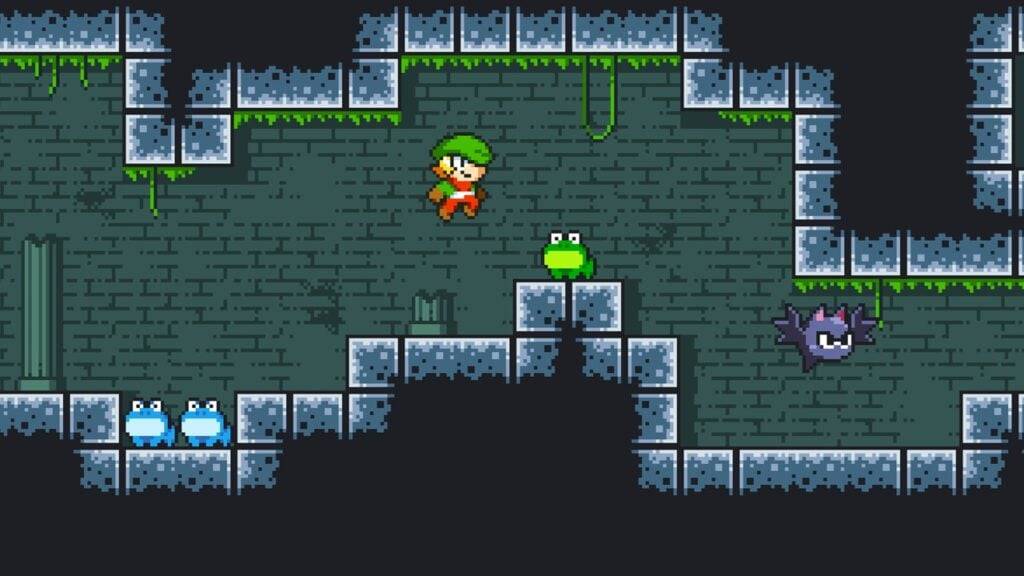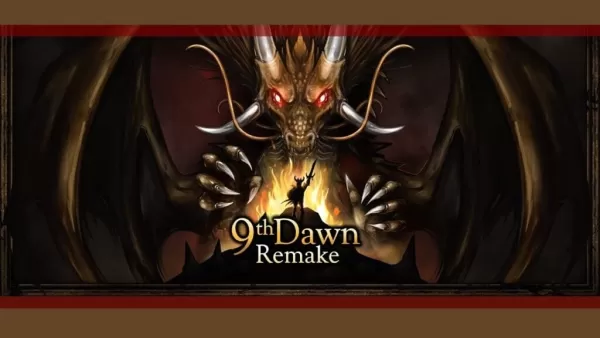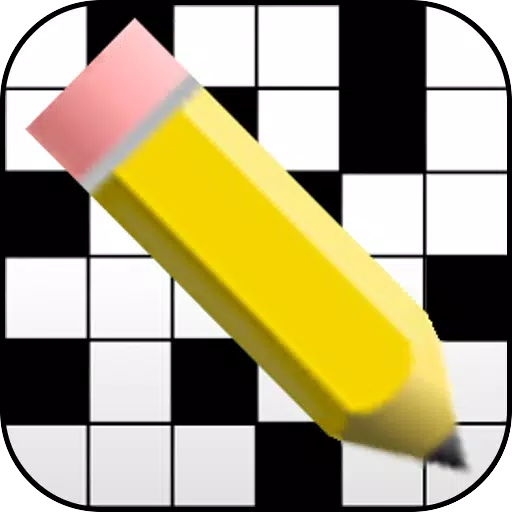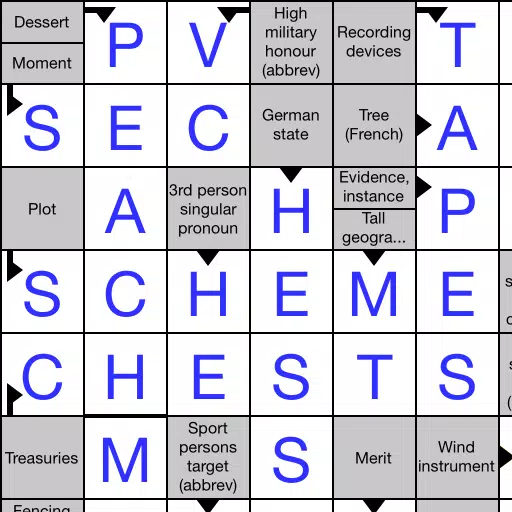mods可以显着增强您在“准备”中的游戏体验,但它们会带来自己的挑战。从潜在的游戏不稳定到对非模型用户对多人游戏的限制,重要的是要知道如何管理它们。如果您想从 *准备就绪的 *中删除所有mods,则是无缝进行操作的方法。
如何在准备就绪中删除mods
无论是否手动通过Nexus Mod Manager或通过Mod.io手动安装 *准备就绪 *,都有多种方法来安装mod。无论使用哪种方法,您都可以按照以下步骤轻松删除它们:
- 启动 *是否准备 *。
- 通过游戏内mod菜单从所有mod中取消订阅。此步骤可确保mod在删除后不会自动减少载荷。
- 关闭 *准备就绪 *。
- 打开Steam,右键单击“准备”中的 *在您的库中 *,然后选择属性。
- 导航到已安装的文件,然后单击浏览。
- 在游戏的文件夹中,转到 *准备就绪 *> content> paks。删除PAKS文件夹中的所有内容,然后删除文件夹本身。
- 按Windows+R,输入%LocalAppData%,然后按Enter。找到 *准备就绪的 *文件夹,导航到保存> paks,然后删除此PAKS文件夹。
- 现在,您已经删除了游戏中的所有mod。为了确保没有缠绕的问题,请右键单击 *在Steam中 *是否准备 *,请转到属性>已安装的文件,然后选择“验证游戏文件的完整性”。
如果您不打算重新安装mod,请考虑重新安装游戏的重新开始。虽然没有必要,但它可以帮助确保清洁板。
相关:如何在准备就绪中修复“需要序列化错误操作”
为什么要删除准备就绪的mod?
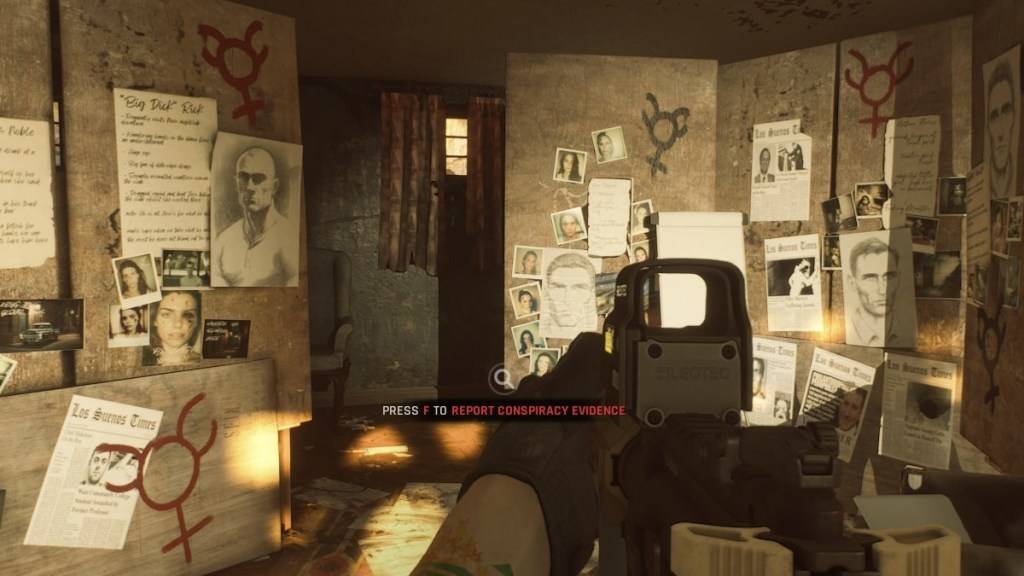
此外,安装mod可以阻止您与没有相同mod的朋友一起玩。如果您想与新移民一起享受游戏,那么删除mods就必须成为必要。
*现已准备就绪。*